Quando è necessario condividere lo schermo del telefono con qualcuno, un'opzione è fare uno screenshot. Esistono diversi modi per farlo su Android, incluso prendendo uno screenshot a scorrimento. Tuttavia, questo non è sempre abbastanza buono. A volte hai bisogno che l'altra persona veda il tuo schermo in tempo reale, ed è allora che devi utilizzare altre opzioni di condivisione dello schermo.
Ci sono molte app che puoi utilizzare per condividere lo schermo su Android. In questo articolo tratteremo ciascuno di questi, puoi scegliere quello che ti piace di più.
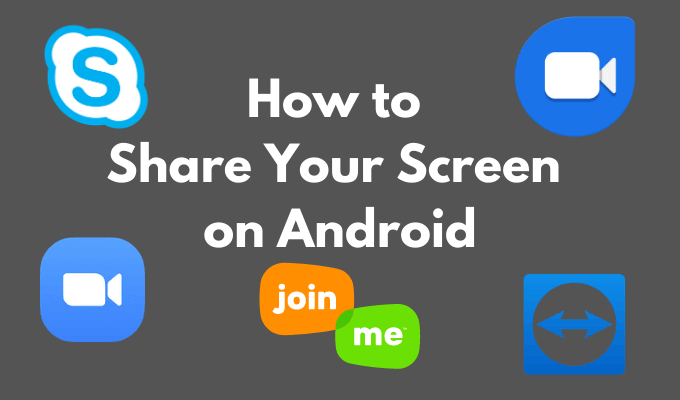
Perché condividere lo schermo su Android?
Con le app di condivisione dello schermo, puoi accedere al dispositivo Android di qualcun altro senza esserci fisicamente accanto. Questo può essere utile in molti modi. Ad esempio, quando sei insegnare la tecnologia ai membri della tua famiglia o stai risolvendo i problemi con il loro smartphone. Potresti trovarti in luoghi diversi, ma questo non deve impedirti di aiutarti a vicenda.
Al lavoro, se sei un team remoto professionisti, la condivisione dello schermo è essenziale per salvare tempo e impegno di tutti durante attività e progetti collaborativi. Puoi utilizzare le app di condivisione dello schermo per rivedere il lavoro degli altri, apportare modifiche e aggiungere suggerimenti.
Infine, potresti voler condividere lo schermo con un amico per divertimento. Come quando vuoi giocare insieme a un gioco che non ha un modalità multiplayer. In ognuno di questi casi, puoi utilizzare una delle seguenti app per condividere lo schermo su Android.
Come condividere lo schermo in Ingrandisci
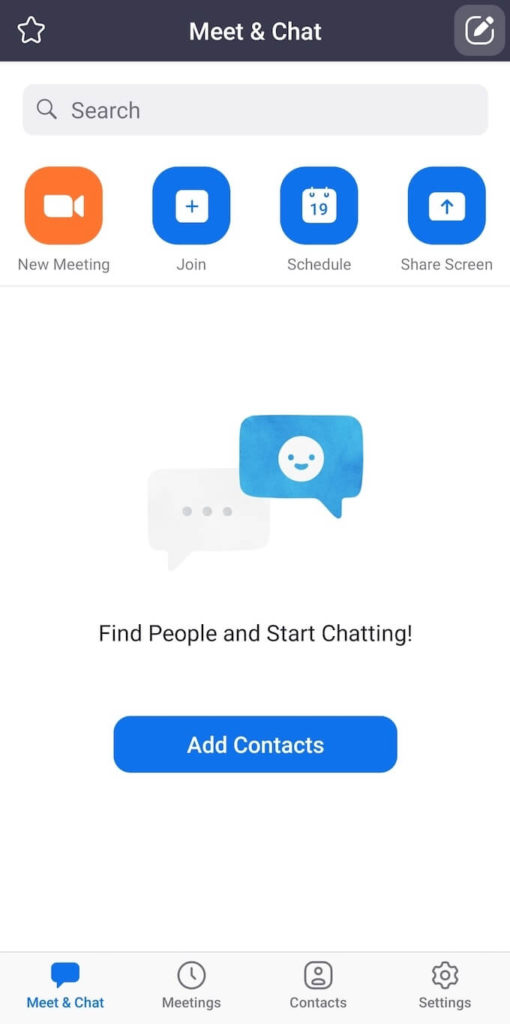
La prima grande opzione per condividere lo schermo su Android è Ingrandisci. Zoom è un app per videoconferenze rivolto ai professionisti che hanno bisogno di collaborare a distanza. È ricco di funzionalità ed è facile da usare per condividere lo schermo con un amico.
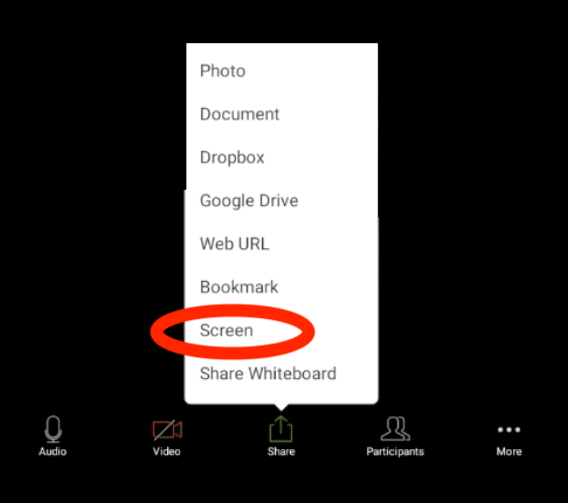
Per condividere lo schermo in Zoom, apri l'app e avvia una riunione. Nei controlli della riunione, seleziona Condividi>Schermo. Nella scheda popup, seleziona Avvia ora. Quando condividi lo schermo in Zoom, l'app verrà eseguita in background. Puoi utilizzare i controlli della riunione per interrompere la condivisione dello schermo in qualsiasi momento.
Come condividere lo schermo in Google Duo
Google Duo è una semplice app per videochiamate che puoi utilizzare per la condivisione dello schermo su Android. Per condividere lo schermo, devi prima avviare una videochiamata con l'altra persona.
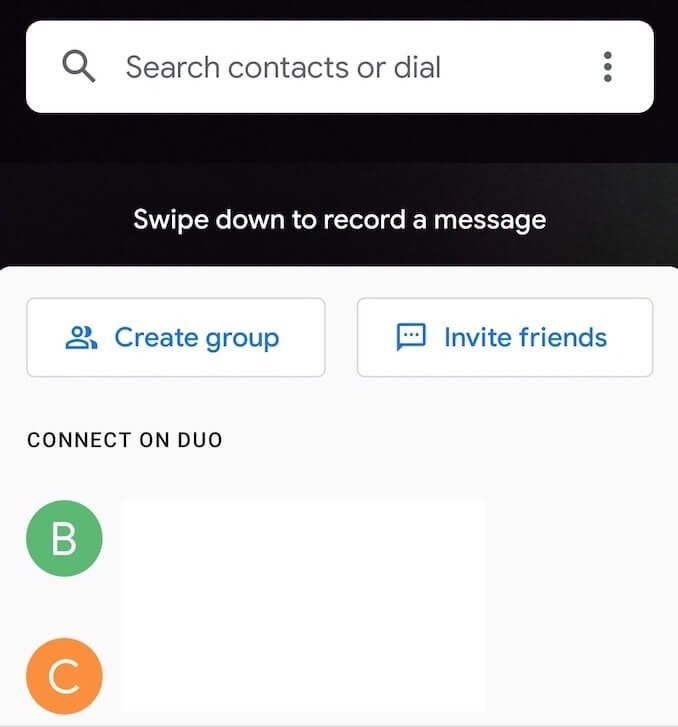
Per condividere lo schermo durante una videochiamata in Google Duo, seleziona il pulsante con tre stelle su di esso. Seleziona Condivisione schermodalle opzioni che appaiono sullo schermo. Nella scheda popup, seleziona Avvia ora. Inizierai quindi a condividere lo schermo.
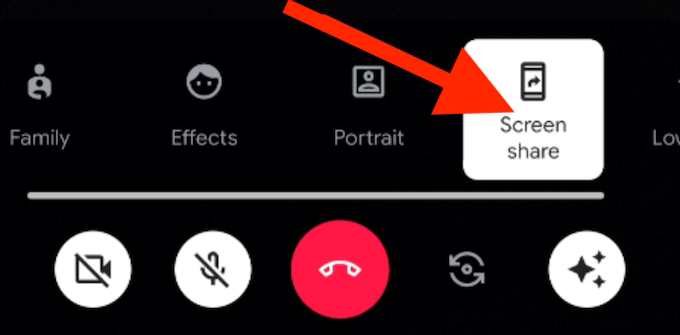
Inoltre, puoi scegliere se vuoi condividere l'audio dal tuo smartphone insieme allo schermo selezionando Non condividereo Condividi audio.
Per interrompere la condivisione dello schermo in Google Duo, apri la videochiamata e seleziona di nuovo Condivisione schermo. Smetterai di condividere lo schermo ma continuerai la videochiamata.
Come condividere lo schermo in Unisciti a me
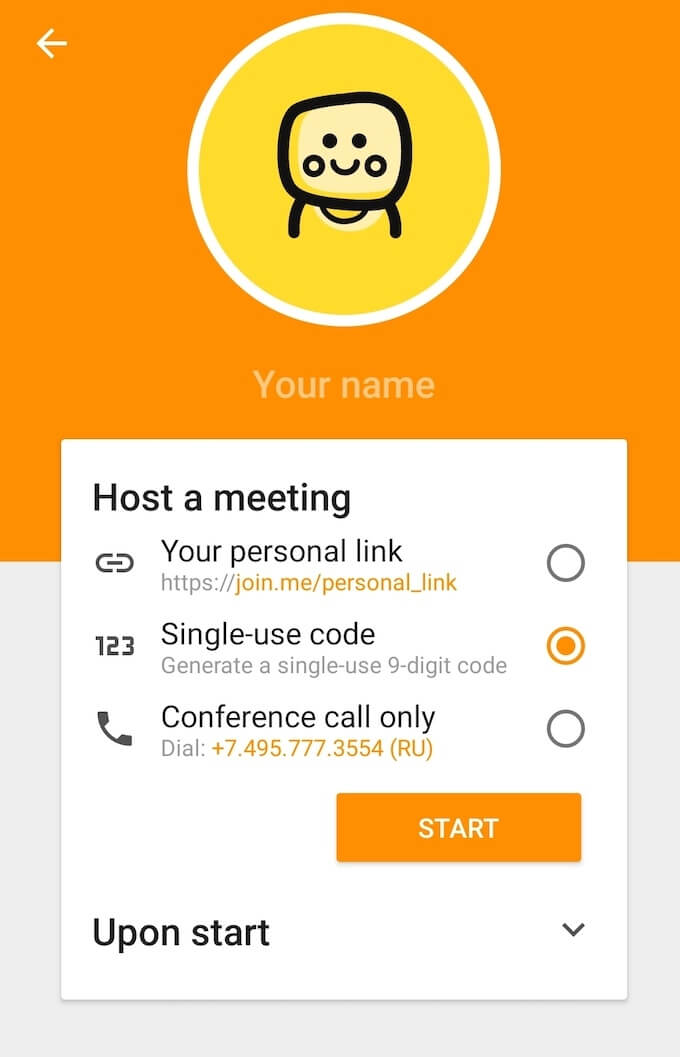
Join.me ha un'ampia funzionalità, dalle videochiamate, alla condivisione di documenti, all'hosting webinar. Puoi anche utilizzare questa app per la condivisione dello schermo su Android. Tutto ciò che serve per iniziare è scaricare l'app da Google Play e creare un account.
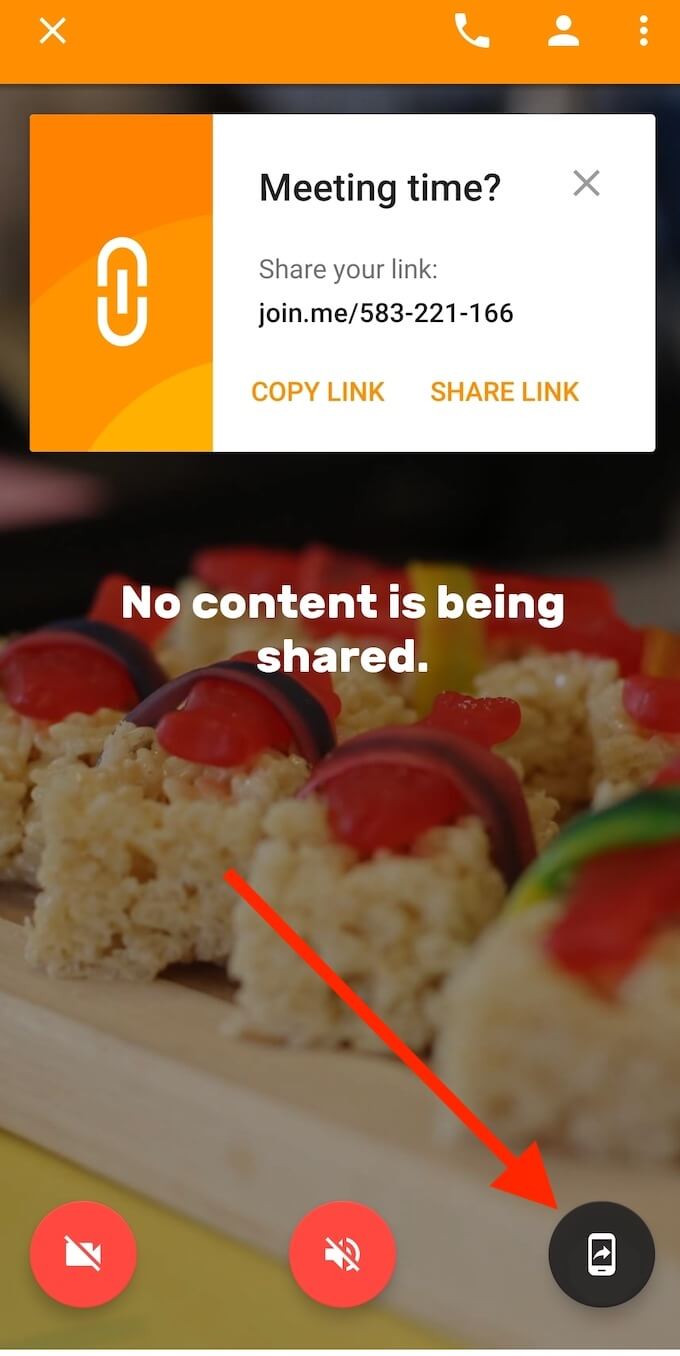
Per condividere il tuo schermo su Join.me, devi prima avviare una riunione. Puoi partecipare a una riunione già esistente o ospitarne una tua. Una volta all'interno della riunione, seleziona l'icona condivisione dello schermonell'angolo in basso a destra dello schermo. Dopo aver accettato il promemoria sulla privacy, lo schermo verrà condiviso con gli altri partecipanti alla riunione. Usa la stessa icona per interrompere la condivisione dello schermo.
Come condividere lo schermo in TeamViewer
Se stai cercando di condividere lo schermo per la risoluzione dei problemi, TeamViewer è la scelta migliore. Su Android, oltre a condividere lo schermo, puoi autorizzare l'altra persona a controllare da remoto il tuo smartphone.
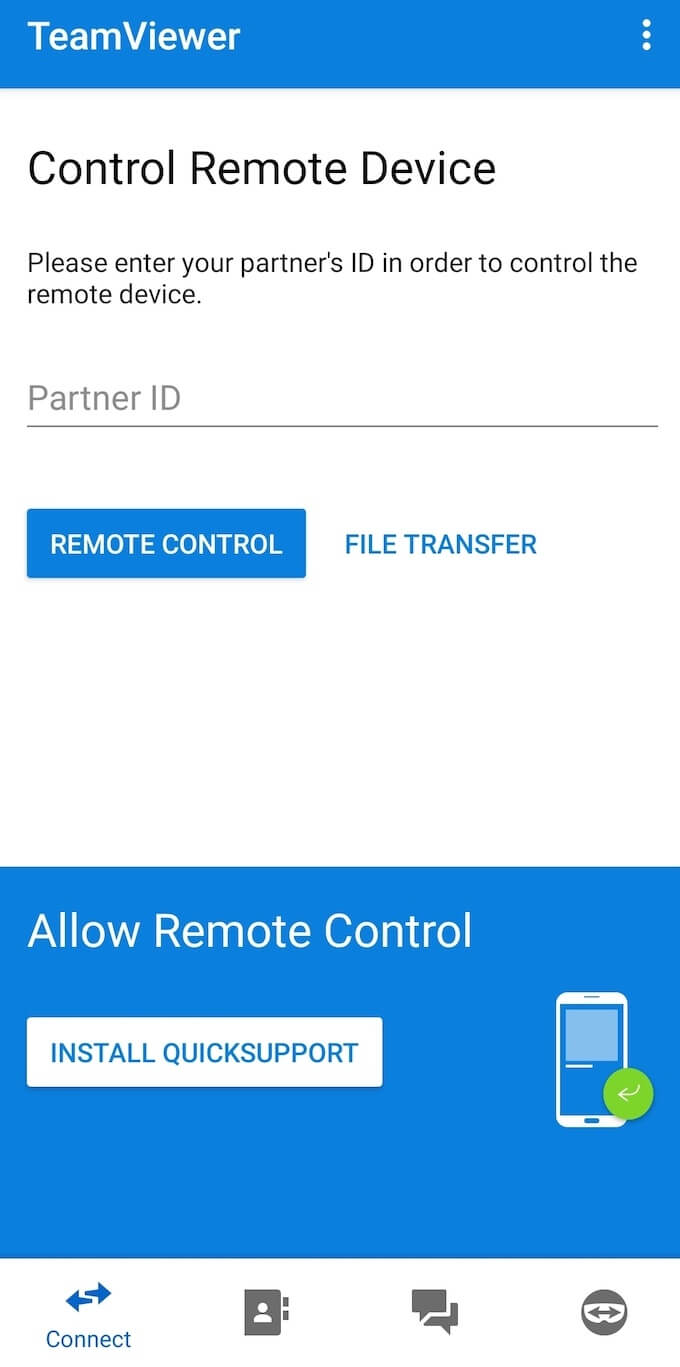
Il modo più semplice per condividere lo schermo su TeamViewer è utilizzare l'app TeamViewer QuickSupport. L'app genererà un collegamento ID speciale per il tuo telefono che darà accesso allo schermo del tuo Android all'altro utente.
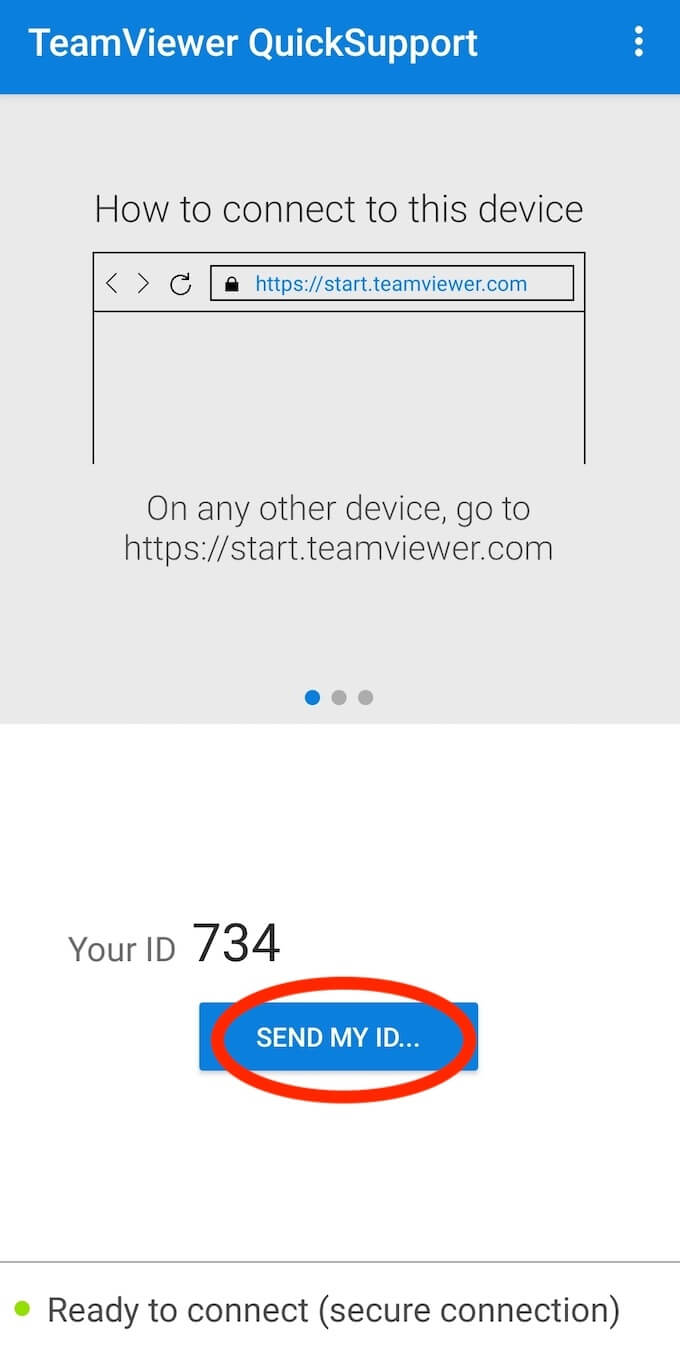
Per condividere lo schermo utilizzando TeamViewer, scarica e installa TeamViewer QuickSupport, quindi seleziona Invia il mio IDper condividerlo con un'altra persona. Dopo aver installato TeamViewer sul proprio smartphone, saranno in grado di visualizzare il tuo schermo.
Come condividere lo schermo in Skype
Skype è probabilmente l'app per videochiamate più ovvia in questo elenco che puoi utilizzare per condividere lo schermo del tuo smartphone. Puoi accedere a questa funzione su qualsiasi piattaforma per cui Skype ha un'app, incluso Android.
Il vantaggio principale di Skype è quanto è semplice da usare e che la maggior parte delle persone lo conosce già. Inoltre, quando condividi lo schermo del tuo Android, non importa se la persona dall'altra parte sta utilizzando il proprio smartphone o un computer, può comunque utilizzare la funzione. Skype è gratuito, sia che condividi lo schermo con qualcuno uno a uno, sia durante una videochiamata di gruppo.
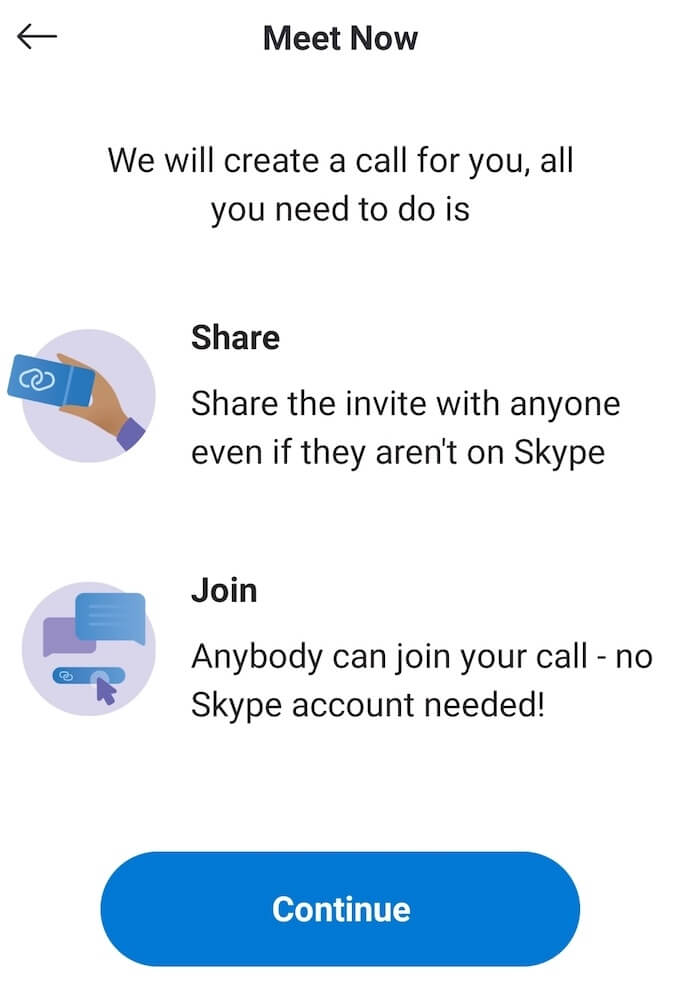
Per condividere lo schermo su Skype, è necessario installare l'app e creare un account Microsoft. Quindi, avvia una videochiamata e seleziona l'icona dei tre punti orizzontalinella parte inferiore destra dello schermo. Seleziona Condividi schermodalle opzioni visualizzate.
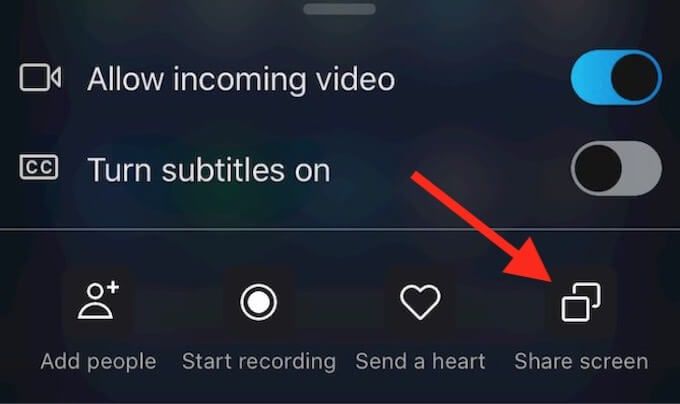
Per interrompere la condivisione dello schermo e tornare alla videochiamata, seleziona Interrompi condivisione.
Impara a condividere lo schermo sullo smartphone e sul computer
La condivisione dello schermo può tornare utile più spesso di quanto pensi. Strumenti di condivisione dello schermo ti semplifica la vita e ti fa risparmiare molto tempo. Dopo aver appreso come condividere lo schermo su Android, ti consigliamo di imparare anche come utilizzare le app di condivisione dello schermo sul PC.
Quando è stata l'ultima volta che hai dovuto condividere il tuo schermo con qualcuno? Che app hai usato? Condividi la tua esperienza con la condivisione dello schermo su Android nella sezione commenti qui sotto.